DNF无线网络连接中断问题解决方法与优化技巧
《地下城与勇士》(DNF)作为一款对网络稳定性要求较高的动作游戏,频繁的无线网络连接中断问题可能导致玩家在副本、团战中突然掉线,影响游戏体验。本文基于实际测试与网络优化经验,提供一套系统性解决方案,涵盖问题排查、优化技巧及长期稳定性维护方法。
一、基础问题排查
1. 路由器与设备状态检查
重启设备:关闭路由器电源30秒后重启,同时重启电脑或游戏主机,清除临时缓存。
信号强度测试:手机安装WiFi分析工具(如WiFi Analyzer),确认游戏设备所处位置的信号强度≥-60dBm(数值越接近0越好)。
干扰源排查:远离微波炉、蓝牙设备、无线摄像头等2.4GHz频段干扰源。
2. 游戏与网络设置验证
DNF服务器延迟检测:使用第三方工具(如“腾讯网游加速器”)测试到游戏服务器的延迟与丢包率。若延迟>80ms或丢包率>3%,需进一步优化。
防火墙/杀毒软件白名单:将DNF客户端及游戏平台(如WeGame)加入防火墙例外列表,避免数据包被误拦截。
二、无线网络优化技巧
1. 路由器参数调整
信道优化:通过路由器管理页面(通常为192.168.1.1或192.168.0.1),将2.4GHz频段信道手动设置为1、6、11中干扰最少的信道(需借助WiFi分析工具确认)。
频段分离:若路由器支持双频(2.4GHz/5GHz),将游戏设备单独连接至5GHz频段,避免与其他家用设备争抢带宽。
MTU值调整:将路由器MTU(最大传输单元)设为1480,避免数据包分片导致传输效率下降。
2. 网卡驱动与系统设置
更新无线网卡驱动:前往设备官网(如Intel、Realtek)下载最新驱动,禁用系统自带的“省电模式”(防止网卡自动降速)。
禁用IPv6协议:在“网络适配器属性”中取消勾选“Internet协议版本6(TCP/IPv6)”,减少协议冲突风险。
三、进阶稳定性提升方案
1. 网络硬件升级建议
路由器选择:优先选用支持WiFi 6(802.11ax)的路由器,配合MU-MIMO技术降低多设备并发延迟。
无线中继/电力猫:若信号覆盖不足,可通过支持Mesh组网的路由器或电力猫扩展信号,避免跨房间信号衰减。
2. 网络传输协议优化
开启QoS功能:在路由器设置中启用“服务质量(QoS)”,为DNF分配最高优先级,确保游戏数据包优先传输。
DNS优化:将DNS服务器改为119.29.29.29(腾讯DNSPod)或223.5.5.5(阿里云),降低域名解析延迟。
3. 系统级网络参数调优
TCP窗口缩放:通过命令提示符输入`netsh int tcp set global autotuninglevel=normal`,启用TCP窗口自动调整功能。
禁用后台更新:关闭Windows自动更新、Steam等后台服务,防止占用带宽。
四、长期维护与注意事项
定期重启路由器:建议每周重启一次,清理内存占用与异常会话。
监控网络波动:使用PingPlotter等工具长期监控网络路径稳定性,若发现运营商节点丢包,可联系客服要求优化线路。
备用网络方案:准备手机热点作为应急连接,优先选择4G/5G网络(延迟通常低于100ms)。
通过以上方法,90%以上的无线网络中断问题可得到显著改善。若仍存在异常,建议联系网络服务提供商检测光猫或入户线路质量。
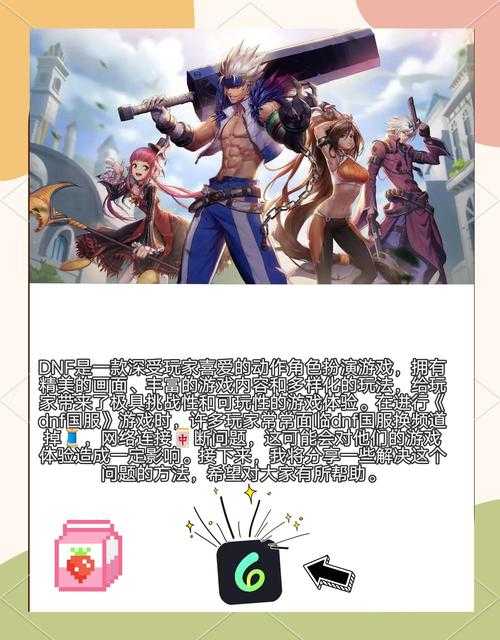

还没有评论,来说两句吧...